
Зміст
Будь-хто може включити Light Theme на Xbox One і скрасити свої Xbox One, Xbox One S і Xbox One X. Ось як це зробити.
Як і на вашому смартфоні, колір теми вашого Xbox One визначає, як виглядають ваші улюблені області на консолі. З Light Theme на Xbox One включена, кожна частина досвіду Xbox One перемикається на білий або світло-сірий замість темно-сірого і чорного, що Microsoft включається на заводі. Ця функція не є найкращою функцією Xbox One Fall Update, але вона є однією з найвпливовіших. The Light Theme допомагає програмному забезпеченню Xbox One почуватися більш сучасним і менш клаустрофобним, ніж у минулому.

Перш ніж ви зможете використовувати Light Theme на Xbox One, вам знадобиться останнє оновлення програмного забезпечення.Якщо ваша консоль вже підключена до Інтернету та Xbox Live, її вже є. Це оновлення запущено в середині жовтня, і його потрібно підключити до служби онлайн-ігор. Якщо ви не підключили свою консоль до Xbox Live з середини жовтня 2017 року, вам потрібно це зробити зараз. Це оновлення також додає новий дизайн домашньої області та дозволяє переносити файли гри зі старого Xbox One на новий Xbox One, не завантажуючи їх знову.
Читати: Як оновити Xbox One
Увімкніть Xbox One і увійдіть до свого облікового запису Microsoft. Ваш обліковий запис Microsoft повинен мати доступ для дорослих, щоб вносити будь-які серйозні зміни, включаючи включення Light Light.
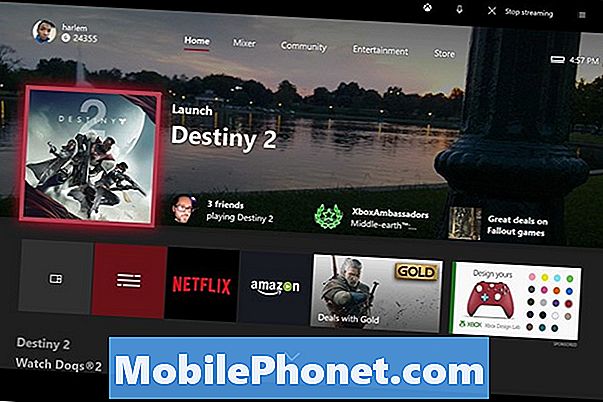
Після входу натисніть Логотип Xbox на контролері, щоб відкрити Посібник.

Використовуйте лівий джойстик контролера Xbox, щоб виділити Налаштування вікна всередині Xbox Guide. Це варіант на крайньому правому куті cog.
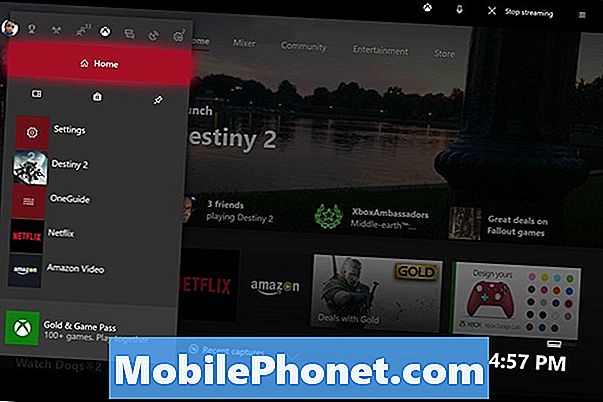
Виберіть Налаштування. Це другий варіант у верхній частині меню.
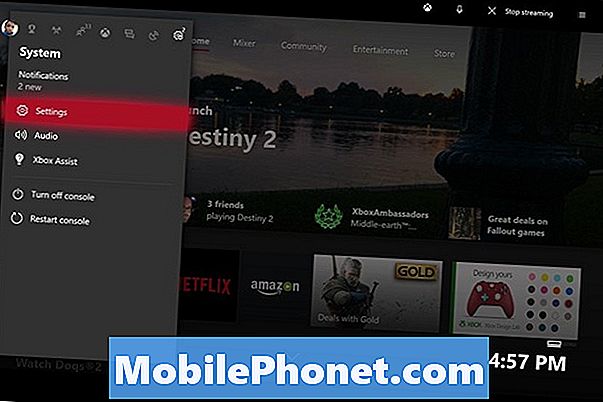
Усередині програми "Налаштування" доступні всі опції вашого Xbox One. Для виділення використовуйте лівий джойстик на контролері Персоналізація у меню на лівому краю екрана.

Ваш перший інстинкт полягає в тому, щоб вибрати "Моє колір і фон". Не робіть цього. Ці параметри призначені для перемикання кольору підсвічування вашого профілю та фону домашньої сторінки. Замість цього виберіть Тема і рух.
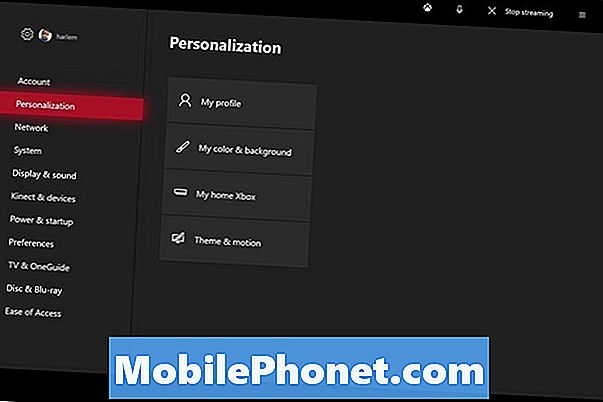
Для вибору використовуйте кнопку A на одному контролері Xbox Тема системи.
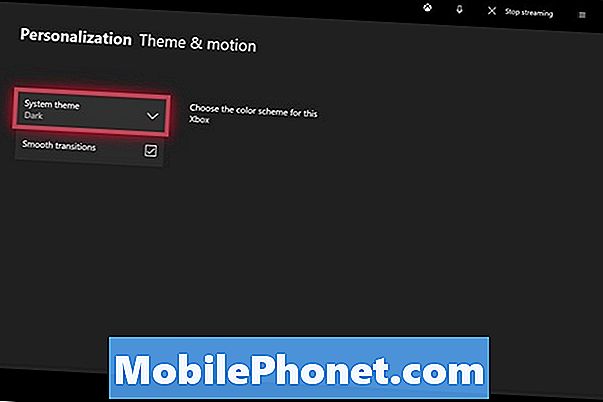
За замовчуванням ваша консоль використовує темну тему. Перемістіть джойстик вниз і виберіть Світло.
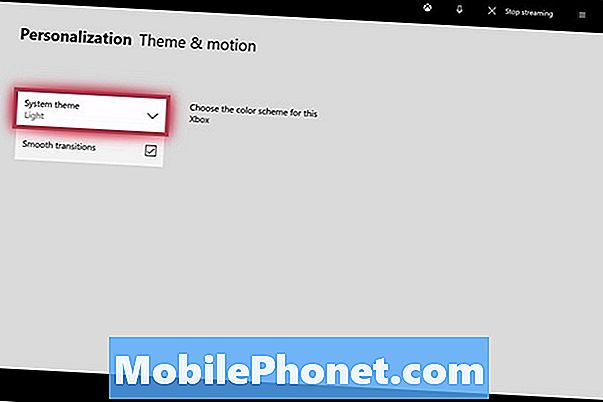
Тепер повернімося до Головна Натисніть кнопку Xbox на вашому контролері. У нижній частині головного екрана білий колір, якщо ви успішно перейшли на світлову тему на консолі. Пам'ятайте, оскільки теми є системними налаштуваннями, всі інші будуть мати світлу тему, коли вони також будуть входити в ігри.

Спробуйте світлу тему на вашому Xbox One протягом декількох днів, щоб побачити, як вам це подобається. Протягом дня він не повинен сильно змінювати яскравість вашого телевізора. Очікуйте налаштувати яскравість телевізора вночі через зміни. На жаль, ви не можете вмикати та вимикати тему залежно від того, в який час дня. Ви можете повернутися до програми "Налаштування" та переключатися між світлою темою та темною темою, коли хочете.
Читати: Як додати користувальницький Gamerpic Xbox Live для Xbox One
8 Кращі безкоштовні ігри Xbox: січень 2018










